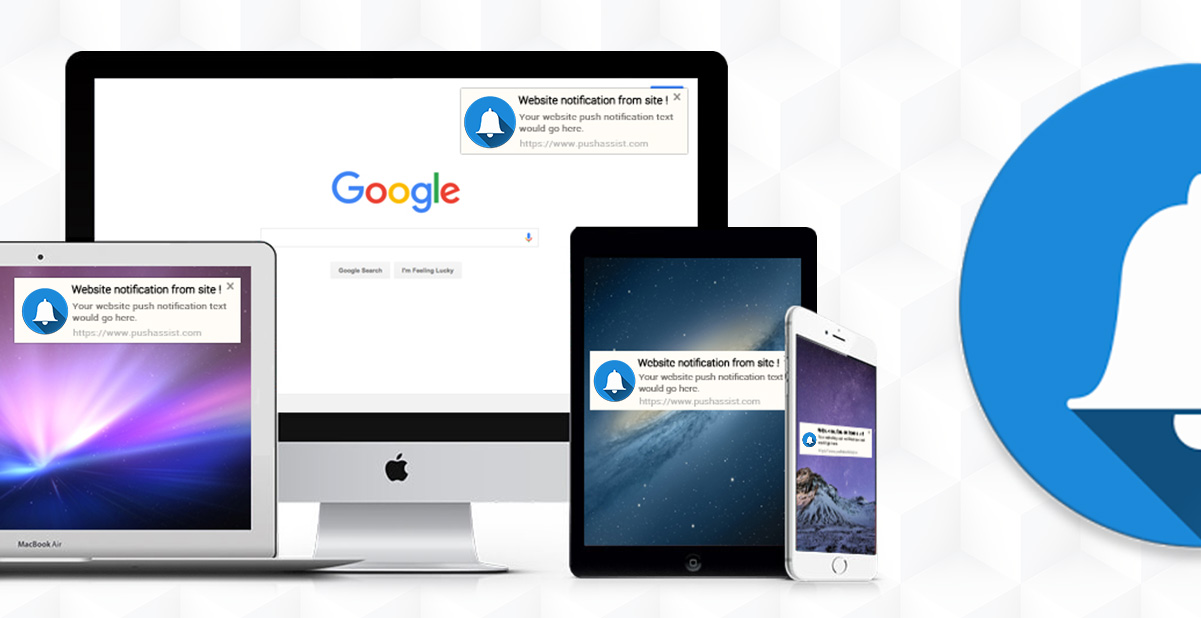モバイル時代の基本的な真実の1つは、Webサイトの通知が定期的になっていることです。 スマートフォンを持っている顧客は誰でも慣れているので、オンラインに接続するすべての人が彼らと取引します。
通知の領域もようやく通常のPCに到達しました。
プログラムとWebページはどちらも、重要な更新、新しい出版物、最新ニュースを宣言するために画面に通知を表示することを好みます。 それはすべて十分に公平です。 ただし、現時点では、特に信頼性の低いWebページによる誤用が多数あります。
この短いチュートリアルでは、オペレーティングシステムとブラウザプラットフォームの両方で、通常のPCと携帯電話でプッシュ通知を制御およびブロックする方法について説明します。
通知の時代
通知は何らかの形でWindowsOSの一部でしたが、MicrosoftはWindows 10でアクションセンターを立ち上げたときに、それらを公に最前線に導きました。これは、さまざまな異なるから発生する通知を担当するプラットフォームです。 オペレーティングシステムのセクション。
それがあなたの懸念を必要とするプログラムであるかどうか、またはソーシャルネットワークがあなたが受け取ったメッセージまたは社会的反応についてあなたに警告したいかどうか、またはWindows自体がいくつかの重要な新しい変更または更新、ウェブサイト通知についてあなたに警告したいかどうか ここで積極的に適用されます。
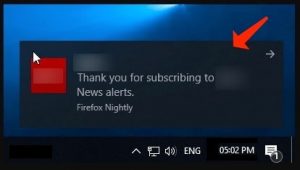
ブラウザもこのソリューションの使用を開始し、新しいブログ投稿に注意を向けるか、広告で攻撃するWebサイトからのプッシュ通知を表示します。通常はその中間です。
明らかに、そのようなWebサイトの通知は、役立つ場合もあれば、まったく意味がない場合もあります。 ウェブページが重要な更新について警告しようとする場合は非常に受け入れられますが、これはあなたの承認に基づいて行われる場合にのみ有益です。
ウェブサイトの通知は何の略ですか?
Webのプッシュ通知は、名前が付けられているように、通常、デバイスに直接配信されるWebページから送信されます。 Webサーフィンをしているときに、ブラウザの上部または下部に小さなバナーが表示され、通知を表示することに同意するように求められることがあります。
ブラウザでそれらを許可した場合、実質的に他のすべてのページからリクエストが送信されることがわかります。 そして、あなたがそれらを許可すると、これらのページの多くは本質的にあなたの気を散らし始めます。
確かに、それは非常に迷惑です。
このチュートリアルに注意してください: Stop Notificationsブラウザハイジャック犯を削除するにはどうすればよいですか? —修正ガイド
これらの機能が受信トレイに新着メールを警告するときにGmailまたはHotmailからのアラートが表示されるため、これらの通知の多くは役立つことがよくあります。 残念ながら、多くのWebサイトはこの機能を悪用して、Webの閲覧中に邪魔になるだけでなく、コンピューターで重要なタスクに取り組んでいるときに集中できないようにする通知で攻撃します。
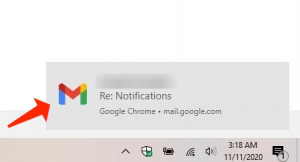
そしてもちろん、Webページからのそのようなプッシュ通知を誤って許可した例があるかもしれません。 大量の不要で迷惑なコンテンツを配信したり、さらに悪いことに、広告や悪意のあるURLでワークステーションをスパムしたりする可能性があります。
Web通知を制御する時間です。
ウェブサイトからの通知を無効にする方法は?
Web通知の背後にある一般原則は、Webサイトの所有者にクライアントベースとのより直接的な相互接続を許可し、単に新しい出版物やサービスについて思い出させることです。 このような種類の通知は、すばやく簡単に表示されるため、電子メールと比較して便利です。
良いことは、ブラウザ開発者がこの誤用のリスクを知っていたことです。 人気のあるものはすべて、そのような通知を完全にブロックするか、配信する通知を選択できるようにする統合機能を備えています。
このチュートリアルに注意してください: Dailynotifications.com広告削除ガイド—それを修正する方法は?
まず、デスクトップの一般的なブラウザでこれらのオプションについて説明します。次に、携帯電話やタブでWebサイトの通知をブロックする方法を調査します。
デスクトップブラウザでWebサイト通知を非アクティブ化する
Webブラウザーは、許可またはブロックする機能を提供するポップアップを介して通知を配信するWebサイトの許可を求める場合があります。 最近、いくつかのページにアクセスして、結果を理解せずに誤って[許可]ボタンをクリックした可能性があります。 または、プッシュ通知をブロックすることを意図的に決定した可能性があります。
表示したくないと判断した場合は、市場で最も頻繁に使用されている3つのWebブラウザー(Chrome、Firefox、Edge)に対して、以下で説明するこれらのソリューションを実装します。 このプロセスは、Opera、Vivaldi、Safariなどの他のブラウザでも非常によく似ています。 設定で通知パラメータを探し、適切な変更を実装するだけです。
GoogleChrome通知を無効にするためのガイド
Google Chromeは、Web通知を完全に制御できるため、これらのプッシュ通知の配信を許可するWebページを具体的に選択できます。 手順は使用しているプラットフォームによって異なりますが、Windows、macOS、Androidのお客様にも同様のプロセスがあります。
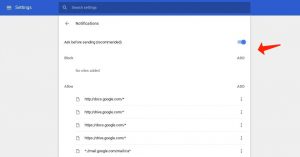
Chromeでプッシュ通知を無効にするには、以下の手順に従ってください。
- GoogleChromeを起動します。
- 右側にある3つの縦のドットが付いたメニューを選択し、[設定]を選択します。
- 一番下までスクロールして、[詳細]に進みます
- この時点で、[プライバシーとセキュリティ]で[サイトの設定]をクリックします。
- 新しいパネルが表示されたら、[通知]を選択します
- 左側の(推奨)オプションを送信する前に質問を切り替えて、無効にします。
- これで、ブロック済みと表示されます。これは、今後ブラウザがデフォルトですべてのウェブページからの通知をブロックすることを意味します。
以前に通知を配信することをWebページに許可している場合でも、更新をプッシュするように指示することができます。 これらのウェブページからのプッシュ通知を無効にするには、下部の[許可]領域まで下にスクロールしてから、手動でサイトを削除する必要があります。
正常に完了すると、そのようなWebページは通知を配信できなくなります。
Chromeでは、手動で例外を追加することもできます。 たとえば、Facebook[efn_note]Facebook: https://www.facebook.com/[/efn_note]またはTwitter[efn_note]Twitter: https://www.twitter.com/[/efn_note]からの通知のみを許可し、他のすべてのWebページからの迷惑なプロンプトを無効にしたい場合は、このセクションで設定するのは非常に簡単です。
MozillaFirefoxでプッシュ通知をオフにする方法
Firefoxには、プッシュ通知を非アクティブ化するための同様の手順があります。 これらのパラメータは、ブラウザの設定領域にあり、通知を配信できるすべてのWebサイトが表示されます。 それらを個別に許可またはブロックしたり、Web通知を完全にオフにしたりすることができます。
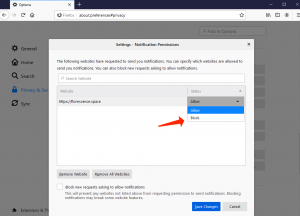
Firefoxの通知を無効にするには、次のガイドラインに従ってください。
- Firefoxを起動します。
- 右側のハンバーガーメニューをクリックして、[オプション]を選択します。
- 左側の[プライバシーとセキュリティ]に進みます。
- [権限]で[通知]領域を検索します。
- Firefoxが再起動するまで通知を一時停止するか、右側の[設定]ボタンを選択してより正確に制御することができます。
- 小さなウィンドウが表示され、通知を表示することへの同意について尋ねたすべてのWebページが表示および検索できます。
- この時点で、個別のウェブページのステータスを修正して、許可またはブロックすることができます。
これがあなたの選択であるならば、ウェブサイトを取り除くか、すべてのウェブページを完全に削除するためのボタンがあります。
このガイドに注意してください: Chromeで不正なサイトを削除する& Firefox
あなたが本当にイライラしている場合に通知を求める新しいリクエストをブロックするための根本的なオプションもあります。 これにより、ページが許可を求めるのをブロックしますが、そうすると特定のWebサイトコンポーネントが破損する可能性があることに注意してください。
すべての修正が最終的に導入されたら、[変更を保存]ボタンを選択します。
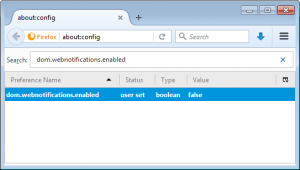
Firefoxでは、共通の[設定]パネルからWebサイトの通知を完全に非アクティブ化することはできないため、すべてのWebページの通知をオフにするには、詳細設定セクションを詳しく調べる必要があります。 これは迅速で簡単な手順なので、以下に示すマイルストーンを実装します。
- Firefoxを起動します。
- アドレスバーでabout:configを指定し、Enterキーを押します
- [リスクを受け入れる]を選択します。
- パネルが開いた状態で、検索バーに通知を示します。
- webnotifications.enabledオプションを見つけ、ダブルクリックして非アクティブ化します。
- その設定パラメータは即座にFalseに修正され、プッシュ通知が無効になったことを意味します。
完了しました。
気が変わった場合に備えて、このパラメータをTrueに修正し、Firefoxでウェブページの通知をもう一度表示するようにします。
MicrosoftEdgeで通知を無効にするためのガイド
マイクロソフトは、Windows 10 AnniversaryUpdateを使用してEdgeでWeb通知を開始しました。 残念ながら、ブラウザではプッシュ通知プロンプトを完全に無効にすることはできず、特定のページごとに個別に通知を調整することしかできません。
これを可能にするには、最初にWebページの通知を許可する必要があります。 次に、右側にある[設定など]という名前の3つの点線のメニューを参照するか、Alt + Xホットキーを適用して設定領域を表示します。
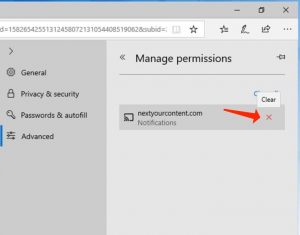
したがって、このセクションのすべてのWebサイトの通知アクセスを取り消すだけです。
また、MicrosoftEdgeはWindows10と非常に密接に相互接続されているため、通知を受け取るためにWebページをサブスクライブすると、アクションセンターでもアラートが表示されます。 誤って[許可]オプションを選択した場合、または通知を編集したい場合は、このセクションで遠慮なく編集してください。
間違いなく、ご存知のとおり、Microsoftは最近、Edge[efn_note]Microsoft Edge:よりオープンソースのコラボレーションを通じてWebをより良くする: https://blogs.windows.com/windowsexperience/2018/12/06/microsoft-edge-making-the-web-better-through-more-open-source-collaboration/[/efn_note]に大きな変更を加え、以前の基盤となるエンジンを交換し、GoogleChromeで使用されているものと同じChromiumテクノロジーに置き換えました。
これらの事実に照らして、この新しいEdgeで通知をブロックするソリューションはさらに簡単になりました。
この新しいブラウザを起動し、右側のセクションにある3つの点線のメニューをクリックすると表示されるパネルの[設定]に進みます。 それが表示されたら、左側にある[サイトのアクセス許可]を選択し、[通知]を選択します。
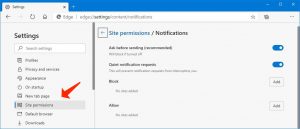
プッシュ通知を完全にブロックしたり、下のページを個別にブロックまたは許可したりできる、この見慣れたパネルが表示されます。 これらの単純な設定を調べるだけで、この更新されたWebブラウザーで通知を調整する必要があります。
ただし、このチュートリアルを公開した時点では、この新しいEdgeはまだベータモードであることに注意してください。 その開発はまだ続いており、Microsoftは実際、新しいブラウザが最新リリースでプッシュ通知を表示する方法に関して、状況を変更する決定を下す可能性があります。
現在、[設定]の[サイトのアクセス許可]で指定されている必要なものがすべて揃っています。
モバイルブラウザでプッシュ通知をオフにする方法
モバイルブラウザも非常に洗練されています。 プッシュ通知はAndroidやiOS[efn_note]iOS: https://www.apple.com/ios/[/efn_note]などのモバイルプラットフォームでも機能する可能性がありますが、これらのオペレーティングシステムのクローズドな性質は、モバイルブラウザが同等に開発されていないことを意味します。
このため、すべてのプラットフォームがすべてのブラウザを介してWeb通知をレンダリングするわけではありません。
たとえば、現時点では、iPhoneやiPadなどのiOSデバイスにGoogleChromeの通知を送信することはできません。 これは、携帯電話やタブで無効にする必要があるものではないことを意味します。
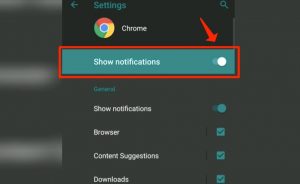
ただし、AndroidおよびiOSでWebサイト通知を非アクティブ化することも、同様に簡単な手順です。 携帯端末でブラウザを起動し、設定で[通知]セクションを検索するだけです。 これらをオンまたはオフに切り替えるためのトグルまたはチェックボックスが表示される可能性があります。 それらを非アクティブ化するだけで、Webページは通知を配信したり、表示する許可を求めたりすることができなくなります。
この記事を読むことを検討してください: Android上のウイルス。 削除する方法.
特定のブラウザでは、通知パラメータが同期されていることは言うまでもありません。 たとえば、Google Chromeでは、それらはGoogleアカウントにリンクされています。 つまり、それらをアクティブ化または非アクティブ化すると、パラメーターはすべてのデバイスに反映されます。
概要
Googleは、これらのプッシュアップデートをChromeに配信するためのウェブページのソリューションを作成した2015年にウェブ通知を開始しました。 他のほとんどのブラウザは急速にそれに続き、その後、今後数年間で通知パラメータを改良しました。
現在、問題は、プッシュ通知を実装し、通知で顧客を攻撃することによって顧客を苛立たせ、苛立たせ続ける多数のオンラインリソースにあります。 つまり、残念ながら、すぐには変更されないため、ブラウザの特定のページごとにこれらのパラメータを微調整する必要があります。
特定の好みに合わせて調整するには、しばらく時間がかかります。 ただし、一度実行すると、PC、スマートフォン、またはタブのいずれで作業しているかに関係なく、過度の通知を受け取ることはなくなります。
User Review
( votes)